目次
Linuxコミュニティ、Valve、Proton GEのおかげで、Linux上でWindowsゲームをプレイすることが容易になりつつあります。Steamライブラリのほとんどのゲームは、スムーズに動作させるために全く、あるいはほとんど調整する必要がありません。
しかし、もしあなたがSteamのエコシステムを通じてゲームを購入しなかったとしたら?ではどうでしょう?日々使いやすくなっているアプリケーションを通じて、Linuxゲーマーが体験している改善を利用する別の方法があります。
LinuxでWindowsゲームをプレイするためのアプリやツールを紹介します。
LinuxでWindowsゲームをプレイするための基本アプリ
Linuxベースのゲーム関連ソフトやハードウェア(Steam Deckを含む)はすべて、WineとProtonといういくつかの基本的なアプリに依存しています。
1.ワイン
Wineは、Linux、macOS、BSDのOS上でWindowsのアプリケーションを実行するための互換性レイヤーである。
現在、どのディストロが自分に合っているかわからない場合、私たちのベストLinuxディストリビューションに関するガイドが役に立ちます。完璧なディストリビューションを選んだら、私たちのLinuxインストールガイドで詳細を確認してください。
お気に入りのLinux OSのデスクトップに降り立ったら、次はWineのインストールです。
Ubuntuやその他のDebianベースのディストリビューションにWineをインストールするには、次のように入力します。
sudo aptinstall-y wine64
Arch Linuxとその派生系の場合。
sudo pacman -S wine
Fedora、RHEL、CentOSをお使いの場合は、以下のコマンドを入力してください。
sudo dnf -yinstalldnf-plugins-coresudo dnf config-manager –add-repo https://dl.winehq.org/wine-builds/fedora/35/winehq.reposudodnf -yinstallwinehq-stable
2.プロトン
ProtonはWineのサイドキックで、高性能なグラフィックスAPIのコレクションを含んでいます。簡単に言うと、ProtonはWindowsのバイナリをLinuxで読める形式に変換する際に、多くの重い仕事をこなしてくれます。
Protonのバージョンを簡単に切り替えるツールにProtonUpというものがあります。ソフトウェアセンターに移動してProtonUp_Qtを検索し、"Install"を押せばOKです。
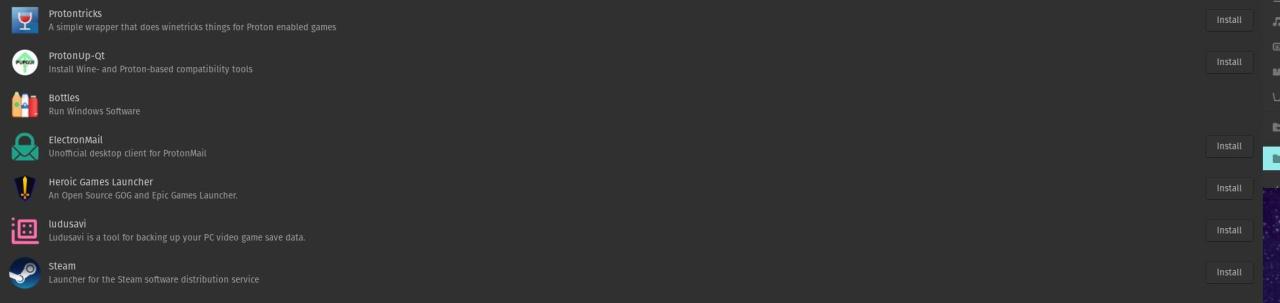
コマンドラインを使用する場合は、まずpipをインストールしてください。
sudo aptinstallpython3-pip
ProtonのGitリポジトリをクローンして、そのディレクトリに飛び込みます。
gitclone https://github.com/AUNaseef/protonup && cd protonup
ディレクトリに入ったら、次のように入力します。
python3 setup.pyinstall –user
その後、Protonを見つけることができます。./home/username/.local/bin/
コマンドでProtonUpを実行します。[version]はインストールしたいProtonのバージョンに置き換えてください。
./protonup -t [バージョン].
これでProtonがインストールされたはずです。しかし、あなたのゲームに特定のバージョンをインストールする必要がある場合、詳細は./protonup –helpを使用してください。
一部のゲームでは、Steamライブラリのバックエンドツールが必要な場合があります。Steamをインストールするには、ソフトウェアセンターへ向かうか、次のように入力します。
sudo aptinstall-y steam
…UbuntuおよびDebianベースのLinuxディストリビューションで。
ゲームマネージャとコンテナ
ゲームを簡単にインストールしてプレイしたいLinuxユーザーには、いくつかのゲームマネージャやコンテナアプリケーションが無料で提供されています。
1.Lutris(ルトリス
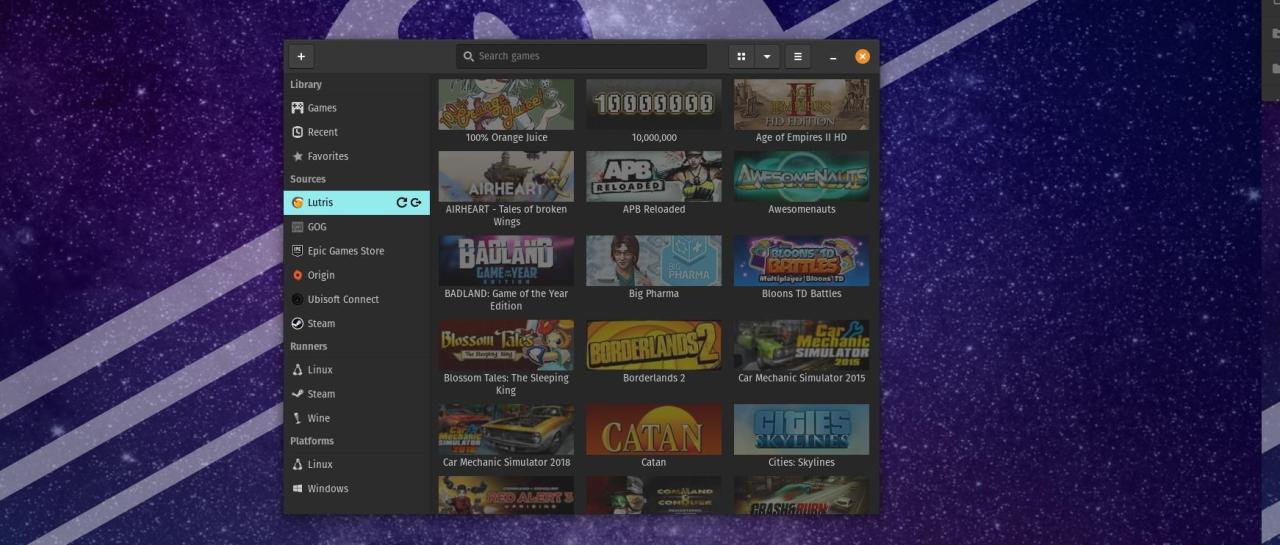
Lutris は、お気に入りのゲームを起動するための中心的なインターフェイスです。Linux 用のオープンゲームプラットフォームである Lutris は、持っていると便利なツールです。Lutris のインストールと使用に関するヘルプは、 我々のガイドをチェックしてください。
SteamライブラリをLutrisにリンクさせるには、ライブラリが公開されていることを確認する必要があります。この2クリックプロセスは、Lutrisのウェブサイトにアクセスし、マイライブラリ(プロフィールの下)を選択することで行うことができます。
2.ボトルズ
Bottlesは、Windowsアプリケーションやゲームのコンテナを作成するアプリケーションです。ゲーム環境の構築やプログラム(ゲーム)のインストールを一度に行うことができます。Bottlesを使ったWindowsアプリの実行に関するガイドをご覧ください。
WindowsゲームをLinuxにインストールする
ProtonDBでゲームの状態をチェックする
ProtonDB は、Linux 上でどのようなゲームが最もうまく動作するかを追跡する、ウェブベースの素晴らしいデータベースです。また、他のゲーマーから、あなたのゲームをスムーズに動作させるためにはどのような調整が必要かを学ぶことができます。詳しくは ProtonDB ウェブサイトであなたのゲームを検索してください。
Linux で Battle.net のゲームをプレイする
StarCraft II は不朽の名作で、一人用のキャンペーンでも、オンラインで大群と対戦するときでも、いまだに素晴らしい出来栄えです。また、StarCraft II は Battle.net を必要とします。
Battle.netのサイトにアクセスし、StarCraft IIのEXEファイルをダウンロードし、Wineを使ってコマンドラインからインストールすることができます。
ワイン StarCraft-Setup.exe 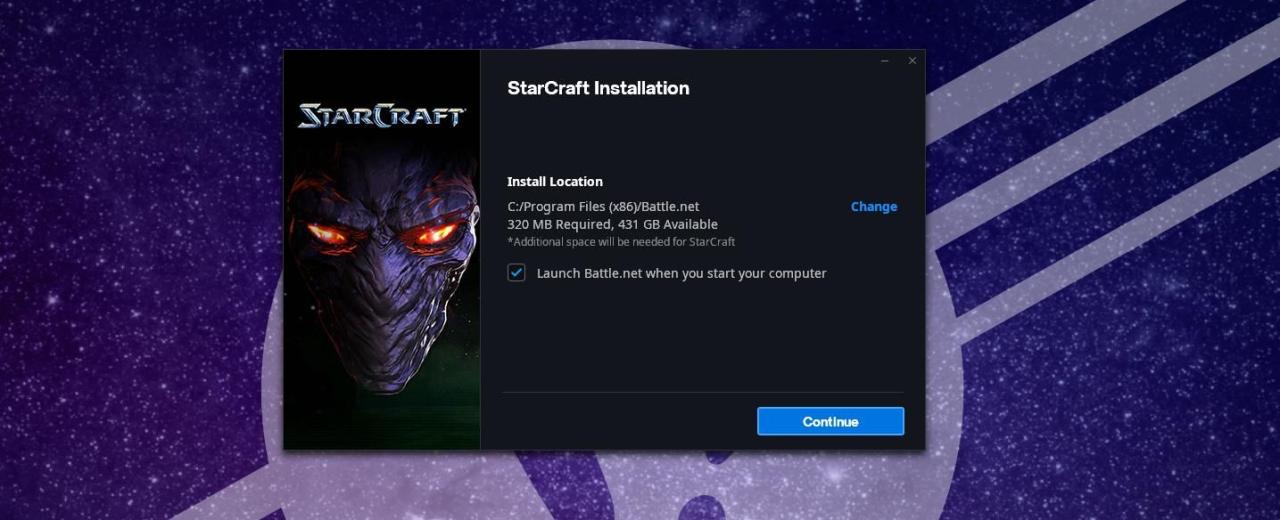
GUIを使用したい場合は、Bottlesを使用してBlizzard'のBattle.netアプリをインストールすることができます。インストール中に、アプリケーションやデスクトップのショートカットを作成するオプションを選択することを検討してください。
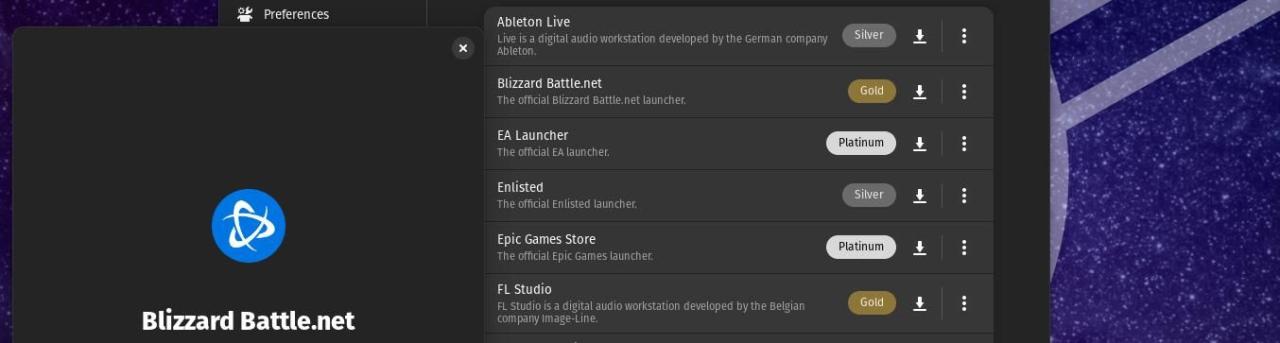
StarCraft II(またはお気に入りのBattle.netゲーム)をお持ちの方は、通常通りゲームがロードされるのが確認できると思います。
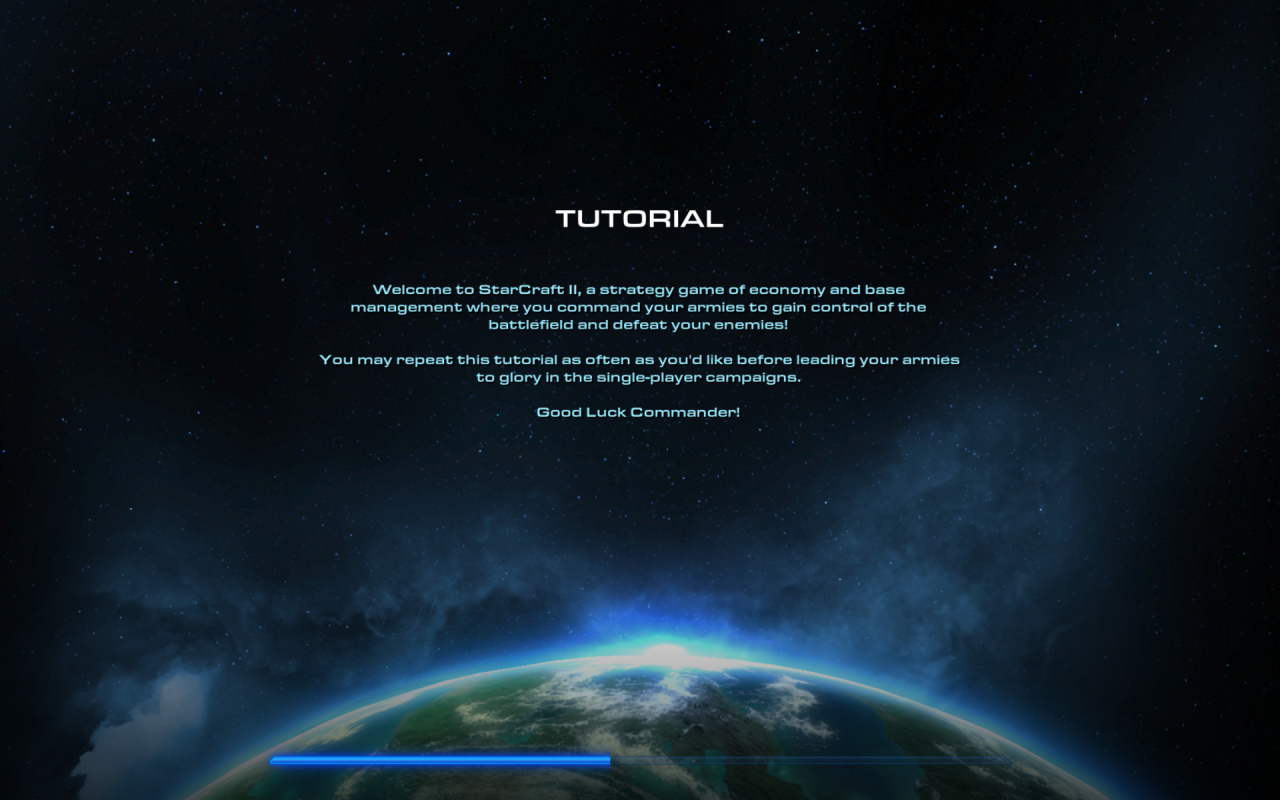
このゲームは、過去にBattle.netがLinux上で動作する際に多くの癖があったため、良いテストとなりました。StarCraft II は、第4世代の i5、NVIDIA 1650(6GB RAM)、16GB DDR4 RAM で動作し、いくつかの小さな不具合が発生しました。全体として、フレームレートは最初の数回のミッションを通して一貫してスムーズでした。
LinuxでGOGやEpic Gamesのタイトルをプレイする
GOGとEpic Gamesのランチャーをインストールするには、ソフトウェア・センターを開き、Heroic Games Launcherを検索してください。
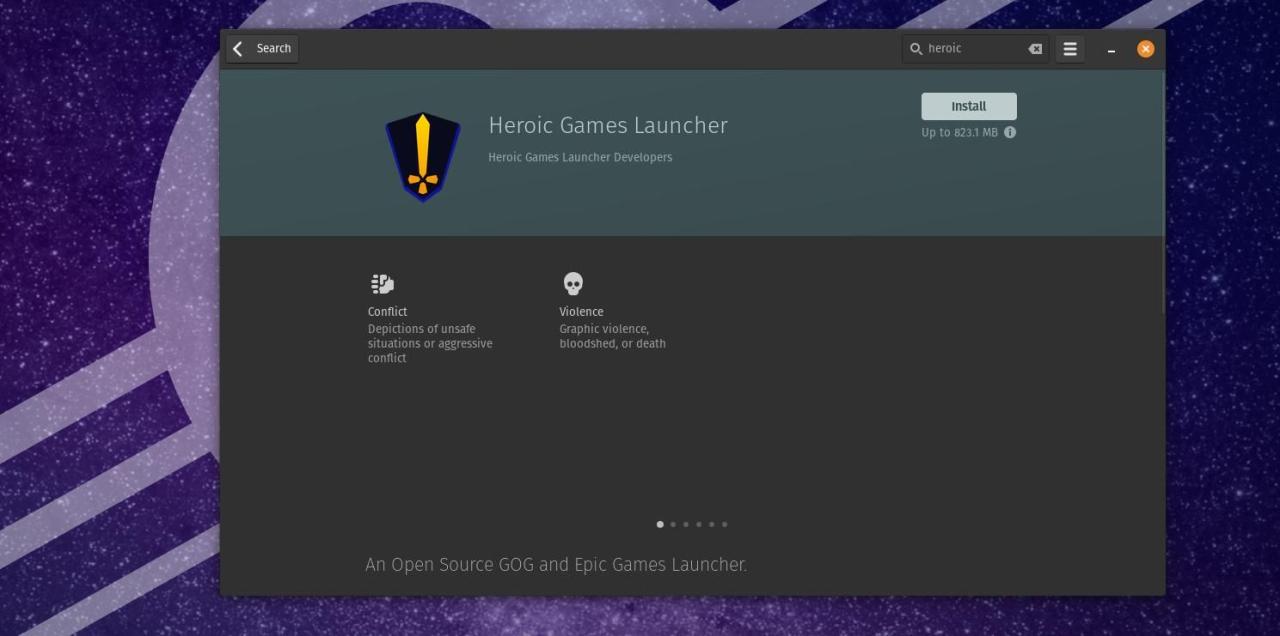
ソフトウェア・センターでこれらのランチャーが表示されない?GOG、Epic Games、OriginのランチャーもBottlesで見つけることができます
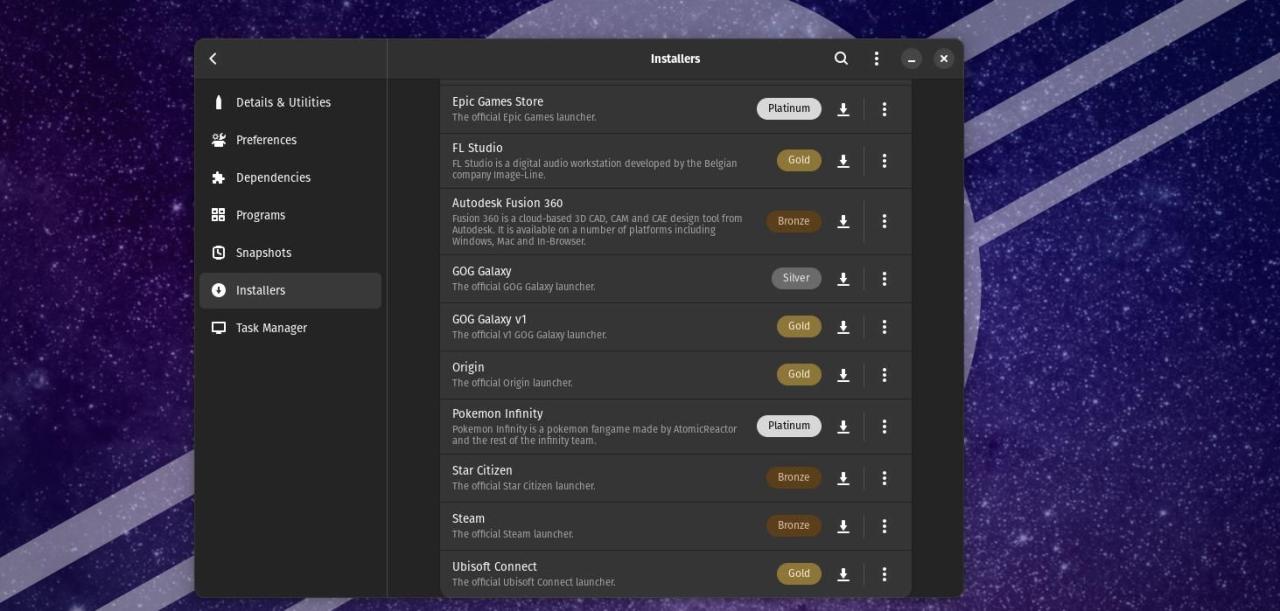
Lutrisを使用してSteamのゲームをダウンロードし、プレイすることができますが、バックグラウンドでSteamが動作していることがわかります。
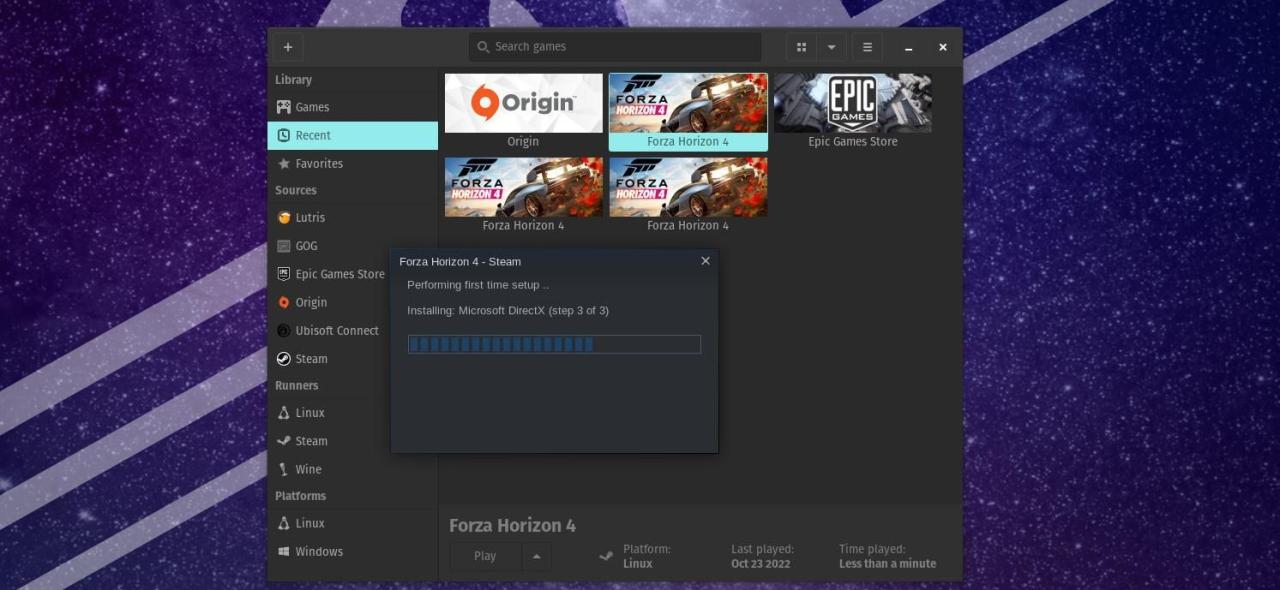
Forza Horizon 4のようなゲームでは、いくつかの調整(FPSの制限や一部の設定の更新など)が行われることが予想されます。詳しくはProtonDBでForzaに関するゲーマーの声をチェックしてください。
LinuxにOriginゲームをインストールする
Need For Speed (NFS) HeatのようなOrigin Launcherを必要とするゲームのインストールも、割と簡単にできます。LutrisでSteamライブラリを同期させ、NFSを検索してインストールするだけです。
Originランチャーをインストールする必要はありません。LutrisとSteamが連携して、(ゲーム起動時に)この処理を行います。
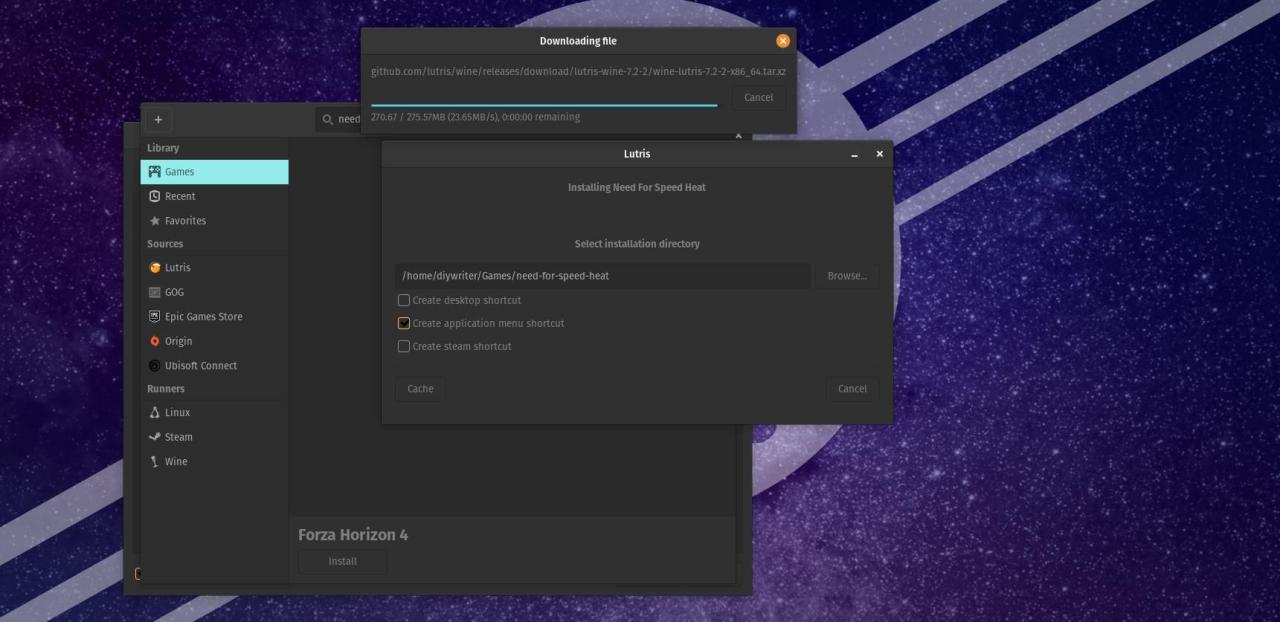
Lutrisは、古いゲームをプレイしたり、エミュレーションを追加したり、物理メディアからWindowsゲームをインストールする場合(ゲームマシンにまだ光学ドライブがある場合)にも最適です。これにより、完全なオペレーティングシステムであるエミュレータをインストールする手間を省くことができます。
代替オプションは常に素晴らしいものです。しかし、大多数のゲーマーにとっては、いくつかのランチャーとSteamライブラリがあれば十分なのです。
Linux でのゲーム体験のレベルアップ
お気に入りの Windows ゲームを Linux にインストールするオプションがいくつかありますが、これだけで Windows を捨てて Linux を毎日使うようになるでしょうか?あなたは、ゲーム機でWindowsとLinuxのデュアルブートシステムにこだわりますか?
Wine、Proton、Bottles、Lutris、Steam は、Linux ゲーミングのニーズに合った素晴らしいアプリケーション群です。Linux ゲーマーとして生きていくにはエキサイティングな時代です。Linux 上で Windows ゲームを処理するのが上手になったというのは、かなりワイルドな話です。
面倒な設定はしたくない、とにかく早く簡単にインストールしたい、という方は、Linuxにネイティブ対応したゲームをダウンロードすることを検討してみてください。








